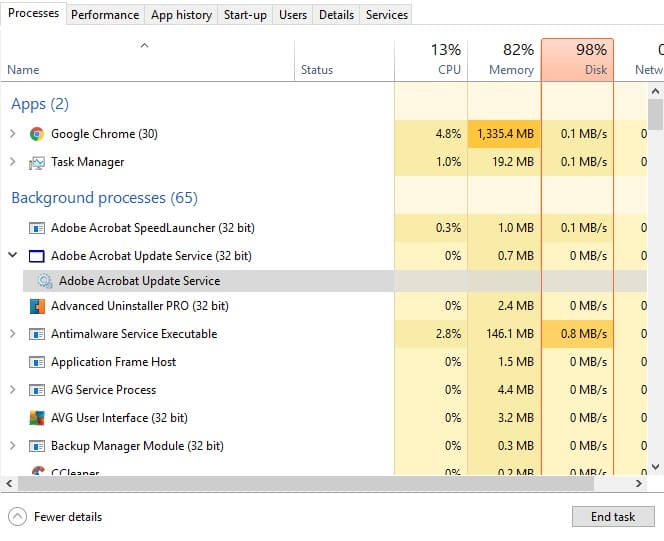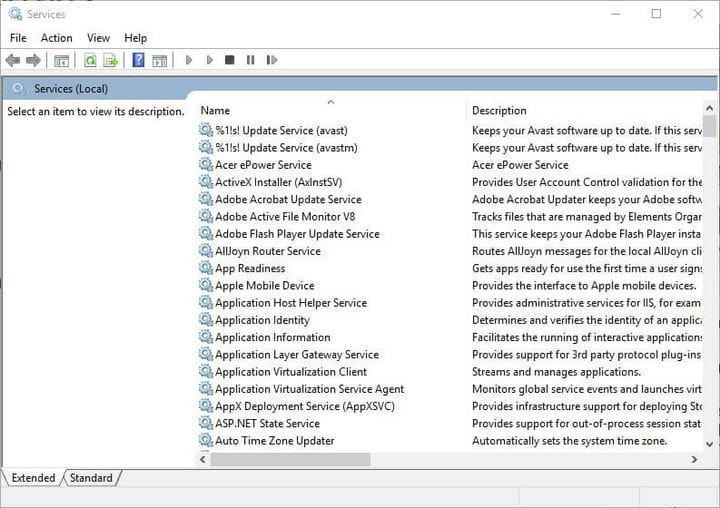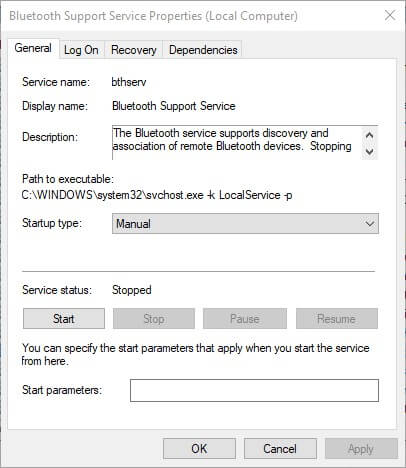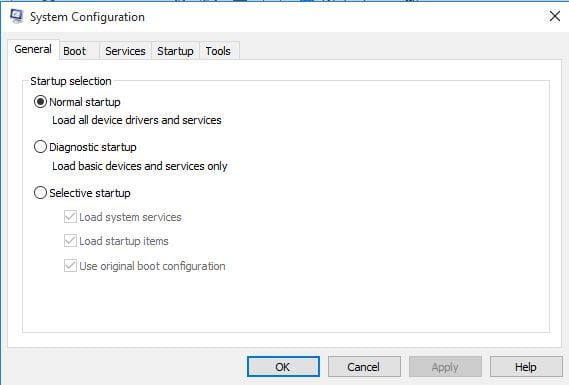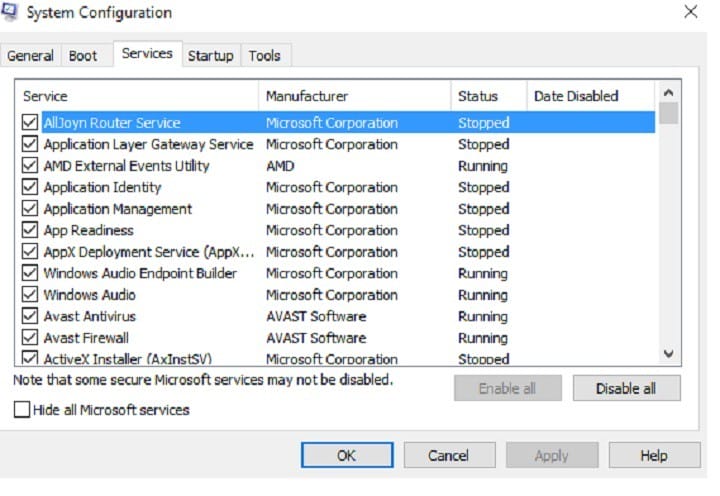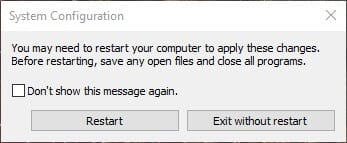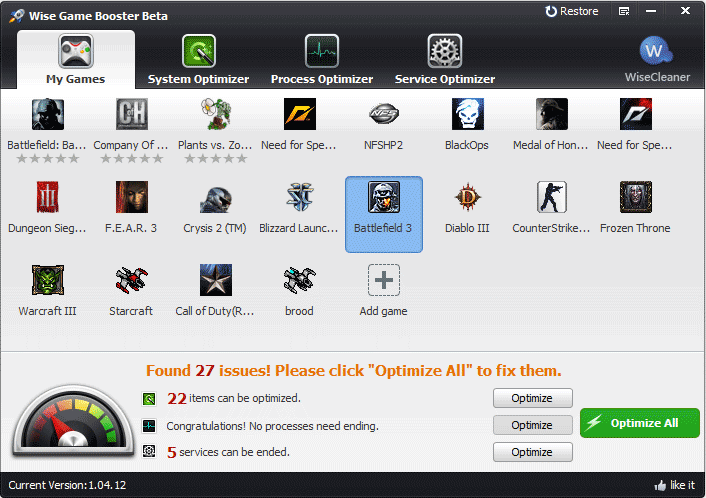9 servicios de Windows 10 que puede deshabilitar para juegos
Para solucionar varios problemas de la PC, recomendamos DriverFix: este software mantendrá sus controladores en funcionamiento, lo que lo mantendrá a salvo de errores comunes de la computadora y fallas de hardware. Verifique todos sus controladores ahora en 3 sencillos pasos:
- Descargue DriverFix (archivo de descarga verificado).
- Haga clic en Iniciar escaneo para encontrar todos los controladores problemáticos.
- Haga clic en Actualizar controladores para obtener nuevas versiones y evitar fallas en el sistema.
- DriverFix ha sido descargado por 502,786 lectores este mes.
Windows 10 incluye muchos servicios de Microsoft. Se trata básicamente de pequeños programas que proporcionan un servicio de sistema operativo específico. Algunos de esos servicios son esenciales para Windows 10, pero hay servicios menos esenciales que los usuarios pueden desactivar si no los necesitan.
Los servicios de Windows 10 consumen recursos del sistema al igual que el software de terceros. Los usuarios pueden ver el consumo de recursos del sistema de los servicios en la pestaña Procesos del Administrador de tareas (que se muestra directamente a continuación). Por lo general, no acaparan tanta RAM como el software de terceros. Sin embargo, todavía existen numerosos servicios superfluos de Windows 10 que desperdician recursos del sistema.
Los jugadores a menudo cierran el software de terceros antes de ejecutar juegos, pero a veces pueden pasar por alto los servicios de Windows 10. Sin embargo, desactivar los servicios de Win 10 también puede liberar más RAM para juegos. Por lo tanto, vale la pena desactivar algunos servicios antes de lanzar un juego. Estos son algunos de los servicios superfluos de Windows 10 que los jugadores pueden desactivar para jugar.
¿Qué servicios de Windows 10 puedo desactivar para jugar?
Cola de impresión
Las cola de impresión almacena varios trabajos de impresión en una cola. Por tanto, este servicio es fundamental para la impresión. Sin embargo, los usuarios que no tienen impresoras ciertamente pueden desactivar este servicio. Los usuarios con impresoras pueden al menos deshabilitar temporalmente el Administrador de trabajos de impresión antes de jugar un juego y luego volver a encenderlo más tarde.
Servicio Windows Insider
El servicio Windows Insider proporciona soporte de infraestructura esencial para el programa Windows Insider de Microsoft, que brinda a los usuarios registrados una vista previa de las futuras actualizaciones de compilación de Windows 10.
Sin embargo, los usuarios que no están registrados en el programa Windows Insider ciertamente pueden desactivar este. En cualquier caso, está bien desactivar este servicio temporalmente y volver a activarlo cuando sea necesario.
– RELACIONADO: 6 mejores monitores de juegos para una jugabilidad perfecta en 2019
Servicio de soporte Bluetooth
Bluetooth permite a los usuarios conectar de forma inalámbrica dispositivos, como altavoces, con sus computadoras de escritorio o portátiles. El servicio de soporte de Bluetooth es esencial para la conectividad Bluetooth, pero no es esencial para Windows 10. Por lo tanto, cualquiera que no tenga ningún dispositivo Bluetooth para conectarse puede apagar el BSS.
Fax
El envío de faxes está en camino de volverse obsoleto. Entonces, ¿Windows 10 realmente necesita el servicio de fax que permite a los usuarios enviar y recibir faxes? No, por supuesto que no, y los usuarios que hace tiempo que han desechado sus máquinas de fax pueden desactivar este servicio.
Configuración de escritorio remoto y servicios de escritorio remoto
Win 10 incluye una utilidad de escritorio remoto con la que los usuarios pueden conectarse a otra PC. La configuración de escritorio remoto y los servicios de escritorio remoto son esenciales para tener habilitados para eliminar la conectividad del escritorio. Los usuarios que no necesitan conectividad remota pueden deshabilitar ambos servicios.
– RELACIONADO: 5 mejores software de programación de juegos para crear juegos impresionantes
Administrador de mapas descargados
Download Maps Manager permite que las aplicaciones de mapas accedan a los mapas descargados. Windows 10 incluye una aplicación de Mapas que ciertamente necesita este servicio habilitado. Sin embargo, los usuarios que no utilizan ninguna aplicación de mapas pueden desactivar el servicio DMM.
Servicio Windows Mobile Hotspot
El servicio Windows Hotspot permite a los usuarios compartir la conexión a Internet de un dispositivo móvil con una computadora portátil o de escritorio. Aquellos que utilizan a menudo hotspots móviles deberán mantenerlo activado. Sin embargo, los usuarios que no necesitan un punto de acceso móvil pueden deshabilitar este servicio.
Firewall de Windows Defender
Por lo general, no se recomienda que los usuarios apaguen el Firewall de Windows Defender, que puede bloquear las conexiones de software. Sin embargo, ese no es realmente un servicio del sistema esencial; y el firewall también puede bloquear juegos multijugador. Por lo tanto, podría ser una buena idea apagar temporalmente el WDF antes de jugar. Tenga en cuenta que algunos software antivirus de terceros también incorporan firewalls, por lo que es posible que no necesite el servicio Firewall de Windows Defender activado.
– RELACIONADO: 6 mejores antivirus con modo de juego para mantenerse protegido mientras juega
Servicio de teclado táctil y panel de escritura a mano
El servicio de teclado táctil y panel de escritura a mano habilita el teclado táctil en Windows 10. Sin embargo, pocos usuarios necesitan el teclado táctil en pantalla de Windows. Como tal, la mayoría de los usuarios pueden desactivar el servicio de panel de escritura a mano y teclado táctil.
Cómo desactivar los servicios de Windows 10 anteriores
- Los usuarios pueden desactivar todos los servicios anteriores a través de la ventana Servicios. Para hacer eso, presione la tecla de Windows + tecla de acceso rápido R.
- Ingrese ‘services.msc’ en el cuadro de texto Abrir de Ejecutar y presione el botón Aceptar.
- Luego, haga doble clic en uno de los servicios anteriores para abrir su ventana de propiedades como se muestra en la instantánea a continuación.
- Seleccione Desactivar d en el menú desplegable Tipo de inicio.
- Presione el botón Aplicar.
- Haga clic en el botón Aceptar para cerrar la ventana de propiedades.
- Los usuarios pueden volver a activar un servicio si alguna vez lo requieren seleccionando la opción Automático en su menú desplegable Tipo de inicio.
– RELACIONADO: 5 mejores herramientas de VPN para que Minecraft disfrute de una sesión de juego fluida
Desactivar los servicios de terceros
Muchos paquetes de software de terceros tienen sus propios servicios. Estos servicios suelen proporcionar actualizaciones automáticas para los programas. Por ejemplo, Adobe Acrobat Update Service actualiza las aplicaciones de Adobe. Esos servicios de software de terceros consumen recursos del sistema, pero ninguno es esencial para Windows 10.
Los usuarios pueden desactivar los servicios de terceros a través de la ventana Servicios. Sin embargo, la utilidad de configuración del sistema (de lo contrario, MSConfig) incluye una práctica opción Deshabilitar todo con la que los usuarios pueden apagar rápidamente todos los servicios de terceros para liberar más RAM. Así es como los usuarios pueden desactivar rápidamente todos los servicios de software de terceros.
- Abra Ejecutar presionando la tecla de Windows + el método abreviado de teclado R.
- Ingrese ‘msconfig’ en el cuadro de texto Ejecutar y haga clic en Aceptar para abrir la ventana que se muestra directamente debajo.
- Haga clic en la pestaña Servicios que se muestra en la instantánea a continuación.
- Seleccione la opción Ocultar todos los servicios de Microsof t para excluirlos de los servicios enumerados.
- Luego seleccione la opción Deshabilitar todo.
- Haga clic en el botón Aplicar.
- Haga clic en Aceptar para cerrar la ventana.
- Presione el botón Reiniciar en la ventana del cuadro de diálogo que aparece.
Desactive los servicios de Windows 10 con Wise Game Booster
Wise Game Booster es un software de refuerzo de juegos con el que los usuarios pueden optimizar sus computadoras de escritorio o portátiles para jugar. El software incluye una pestaña Service Optimizer que enumera los servicios superfluos que pueden ralentizar los juegos. Los usuarios pueden seleccionar deshabilitar el servicio con el software.
Haga clic en el botón Descarga gratuita en la página de Wise Game Booster para descargar e instalar este software. Luego, los usuarios pueden abrir la pestaña Service Optimizer que se muestra directamente a continuación después de haber iniciado Wise Game Booster. Presione los botones Detener servicio para desactivar los servicios enumerados.
Wise Game Booster también incluye un práctico botón Optimizar ahora que optimizará los elementos de la lista para mejorar el juego. Los usuarios pueden seleccionar esa opción haciendo clic en la pestaña Optimizador del sistema. Luego presione el botón Optimizar ahora.
Desactivar los servicios no esenciales de Windows 10 enumerados anteriormente, junto con los servicios de software de terceros, puede liberar bastante RAM. Los jugadores necesitan todos los recursos del sistema que puedan obtener para los últimos juegos de Windows, así que no olvide deshabilitar algunos de esos servicios superfluos.
ARTÍCULOS RELACIONADOS PARA VERIFICAR:
- Top 5+ software de refuerzo de juegos para Windows 10
- El 6 mejor software de inicio de juegos de Windows para organizar su biblioteca de juegos
- Cómo solucionar problemas de Game DVR en Windows 10